Rápidamente sombrea o colorea cada otra fila / columna en Excel
Kutools para Excel
Potencia Excel con más de 300
Funciones poderosas
Si una hoja de cálculo contiene demasiadas filas y columnas, se reducirá la legibilidad de la hoja. Para resolver este problema, puedes aplicar color o sombreado a cada otra fila o columna utilizando una fórmula de Formato Condicional o un estilo de tabla predefinido de Excel para tus datos en la hoja de cálculo. Pero sin importar qué método elijas para aplicar color o sombreado a filas alternas, no podrás hacerlo fácil y rápidamente. Sin embargo, con la utilidad Sombreado de filas / columnas alternas de Kutools para Excel, puedes hacerlo rápidamente:
Sombrear o resaltar cada otra fila o cada n-ésima fila
Sombrear o resaltar cada otra columna o cada n-ésima columna
Eliminar todo el formato condicional y el color de fondo
Haz clic en Kutools >> Formato >> Sombreado de filas / columnas alternas. Ver captura de pantalla:

Sombrear o resaltar cada otra fila o cada n-ésima fila
1. Selecciona el rango que deseas sombrear o colorear, y luego aplica esta utilidad haciendo clic en Kutools > Formato > Sombreado de filas/columnas alternas.
3. En el cuadro de diálogo Sombreado de filas / columnas alternas, especifica las siguientes operaciones:
- (1) Selecciona Filas desde la sección Aplicar sombreado a;
- (2) Especifica un formato de sombreado que necesites. Puedes seleccionar Formato condicional o Formato estándar.
- (3) Haz clic en el menú desplegable Color de sombreado para seleccionar el color que te guste.
- (4) Especifica el número de filas que deseas sombrear, como cada otra fila, cada dos filas, cada tres filas…

4. Luego haz clic en Aceptar. Y el rango seleccionado ha sido sombreado en cada otra fila. Ver capturas de pantalla:

Sombrear o resaltar cada otra columna o cada n-ésima columna
1. Selecciona el rango que deseas sombrear.
2. Ve al cuadro de diálogo Sombreado de filas / columnas alternas, especifica las siguientes operaciones:
- (1) Selecciona Columnas desde la sección Aplicar sombreado a;
- (2) Especifica un formato de sombreado que necesites. Puedes seleccionar Formato condicional o Formato estándar.
- (3) Haz clic en el menú desplegable Color de sombreado para seleccionar el color que te guste.
- (4) Especifica el número de columnas que deseas sombrear, como cada otra columna, cada dos columnas, cada tres columnas…

3. Luego haz clic en Aceptar. El rango seleccionado ha sido sombreado en cada otra columna. Ver capturas de pantalla:

Eliminar todo el sombreado de formato condicional y el color de fondo
Con esta utilidad también puedes eliminar el sombreado de formato condicional y el color de fondo en Excel.
1. Selecciona el rango que contiene formato condicional o color de fondo que deseas eliminar.
2. Ve al cuadro de diálogo Sombreado de filas / columnas alternas, selecciona la opción Eliminar colores de fondo existentes. Luego haz clic en Aceptar. Ver capturas de pantalla:
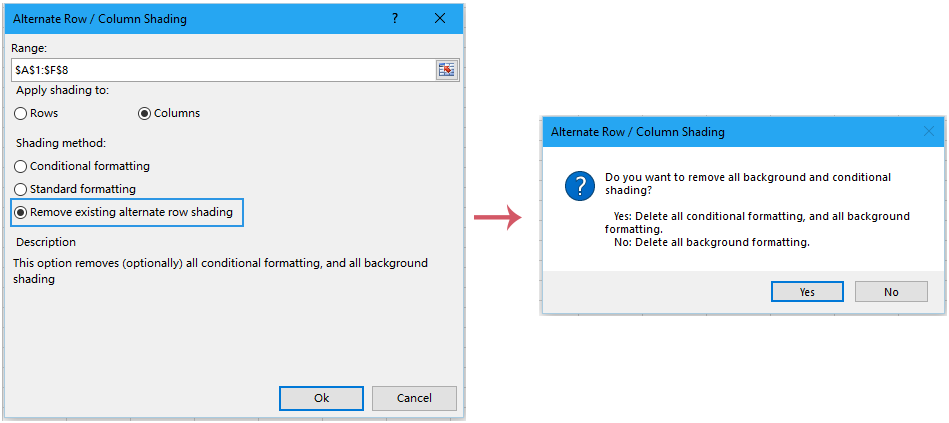
3. Si haces clic en Sí, el formato condicional y el color de fondo serán eliminados; y si haces clic en No, solo el color de fondo será eliminado.
Consejos: En el cuadro de diálogo Sombreado de filas / columnas alternas:
1. Formato condicional: Esta opción utiliza el Formato condicional de Excel para aplicar sombreado a filas alternas. La ventaja del formato condicional es que si insertas nuevas filas dentro del rango, el sombreado de filas alternas se ajustará automáticamente.
2. Formato estándar: Esta opción utiliza el formato estándar para aplicar sombreado a filas alternes. Si insertas nuevas filas dentro del rango, el sombreado de filas alternes no se ajustará automáticamente, y tendrás que volver a aplicar el sombreado de filas alternes manualmente.
3. Si tu rango seleccionado está lleno de color de fondo, y no quieres eliminar el color de fondo después de aplicar esta operación, por favor marca Mantener el color original para las filas sin sombrear
Notas:
1. Puedes presionar Deshacer (Ctrl+Z) inmediatamente para restaurarlo.
2. Si hay datos filtrados, esta función no funcionará.
Demostración: sombrear o colorear cada otra fila / columna en Excel
Herramientas de Productividad Recomendadas
Office Tab: Usa pestañas útiles en Microsoft Office, igual que en Chrome, Firefox y el nuevo navegador Edge. Cambia fácilmente entre documentos con pestañas — olvídate de ventanas desordenadas. Conoce más...
Kutools para Outlook: Kutools para Outlook ofrece más de 100 funciones poderosas para Microsoft Outlook 2010–2024 (y versiones posteriores), así como para Microsoft 365, ayudándote a simplificar la gestión de correos electrónicos y aumentar la productividad. Conoce más...
Kutools para Excel
Kutools para Excel ofrece más de 300 funciones avanzadas para agilizar tu trabajo en Excel 2010 – 2024 y Microsoft 365. La función mencionada es solo una de las muchas herramientas que ahorran tiempo incluidas.



